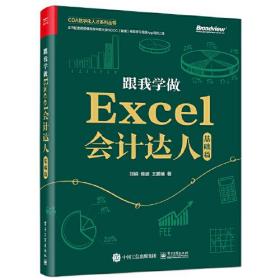
跟我学做Excel会计达人:基础篇
¥ 56.64 6.3折 ¥ 89.9 全新
库存9件
作者刘锦
出版社电子工业出版社
出版时间2022-01
版次1
装帧其他
货号607 6-29
上书时间2024-06-28
- 在售商品 暂无
- 平均发货时间 24小时
- 好评率 暂无
- 最新上架
商品详情
- 品相描述:全新
图书标准信息
- 作者 刘锦
- 出版社 电子工业出版社
- 出版时间 2022-01
- 版次 1
- ISBN 9787121424496
- 定价 89.90元
- 装帧 其他
- 页数 444页
- 【内容简介】
- 本书详解介绍了用Excel处理会计日常工作。全书共包括三大部分:部分介绍了导致无效加班的原因——操作不熟练、知识不成体系及表格不规范,同时也分析了会计达人高效工作的奥秘所在,即必须遵守的“三要”原则。第二部分介绍了想成为会计达人就必须掌握的基础功——把不规范的表格规范化,以及5个重要的心法口诀。第三部分把Excel的菜单栏中的每一个功能进行了详细介绍和梳理。本书的每一个章都有配有详细的视频讲解,并提供有答疑区域,有着高效的互动环节。本书适合所有想提高办公效率的公司职员,从事会计、审计、统计等工作的人员,以及财经专业的高校师生自学阅读使用。
- 【作者简介】
- 刘锦:就职于青岛大学商学院会计系,管理学硕士,博士生在读,美国特拉华大学会计专业访问学者,青岛市政府政策研究室外聘专家,在专业期刊上发表文章十余篇,出版专著3本,参与多项国家及省级社科基金项目。在本校承担Excel及会计、财务管理应用相关课程,所有课程的学生评价全部为A级,同时为多家民企、上市公司、保险公司、银行等机构承担《职业经理人财务素养》、《Excel财务管理应用及建模》,《Excel个人理财应用及建模》等课程,深受学员好评。张波:就职于青岛大学商学院,会计学博士,硕士研究生导师,注册税务师,中国会计学会高级会员、山东省管理会计咨询专家。主持和参加多项国家及省级社科与自然科学课题项目以及企业财务与会计等相关课题,在专业期刊上发表学术论文20多篇,出版专著2本。为建设银行、光大银行、杭州农村合作银行、温州银行、绍兴银行等多家银行承担《企业价值管理、制度创新与管控评价》、《企业内部控制设计》、《财务报表分析与解读》等企业培训课程,受到一致好评。王鹏瑞:就读于青岛大学商学院会计系。Microsoft Office深度爱好者。
- 【目录】
-
目录
第1篇 为什么加班的总是你
第1章 Excel操作——不熟练不成体系 / 1
1.1 Excel介绍 / 1
1.2 Excel要系统学习而不是零散学习 / 6
第2章 大多数原始表格都不规范 / 8
2.1 不规范表格的典型特点 / 8
2.2 如何正确且循序渐进地学习Excel / 10
第3章 Excel会计达人必须掌握的“三要”原则 / 12
3.1 会计表格的“三要”原则 / 12
3.2 规范的原始表格必须符合的要求 / 12
3.3 高效的计算表格必须符合的要求 / 13
3.4 吸引人的报告表格必须符合的要求 / 13
第2篇 扎稳马步 练熟心法
第4章 把不规范的表格规范化 / 15
4.1 把不规范的表格变规范 / 15
4.1.1 定位条件,快速删除空白行 / 16
4.1.2 查找关键词,再批量删除指定行 / 19
4.1.3 删除“要命”的合并单元格并恢复数据 / 20
4.1.4 取消中式二级分类菜单 / 23
4.1.5 替代合并单元格的跨列居中 / 30
4.1.6 一秒实现计算汇总 / 31
4.1.7 一键全部替换,省时省力 / 38
4.1.8 多规则判断重复值并一次性删除 / 41
4.2 把不规范的文本和数字变规范 / 45
4.2.1 把不规范的文本规范化 / 46
4.2.2 把不规范的数字规范化 / 49
4.3 把不规范的日期变规范 / 53
第5章 心法口诀要背牢 / 62
5.1 远离陷阱 / 62
5.1.1 同一列记录包含多个属性 / 62
5.1.2 喜欢合并单元格(用跨列居中或分类汇总代替) / 65
5.1.3 手动添加汇总行 / 72
5.1.4 使用空格对齐文本 / 72
5.2 人为强制规范:数据有效性 / 75
5.2.1 只能录入符合规则的数据 / 75
5.2.2 选中单元格时自动提示 / 78
5.2.3 录入无效数据时发出警告 / 78
5.2.4 自动切换输入法 / 80
5.2.5 自定义格式 / 81
5.3 批量操作省时省力 / 82
5.3.1 批量操作多个单元格或多个单元格区域 / 82
5.3.2 批量操作多个工作表 / 86
5.4 学会找帮手 / 91
5.4.1 辅助行、辅助列、辅助区 / 91
5.4.2 Word是个好帮手:查找替换、Word 中的表格、邮件合并 / 102
5.5 养成好习惯 / 118
5.5.1 做表要一致:名称一致、结构一致、格式一致 / 118
5.5.2 每张工作表中尽可能只放—张表格 / 118
5.5.3 将相同性质的工作表放在同一个工作簿中 / 119
5.5.4 尽可能避免链接外部工作簿 / 119
5.5.5 先录入数据或公式,再计算,后排版 / 119
5.5.6 注意信息安全 / 119
第3篇 小试身手学以致用
第6章 会计制表基础(“开始”菜单) / 123
6.1 剪贴板:工作表的计算、汇总和变形 / 123
6.1.1 粘贴数值:只要结果,不要计算过程 / 125
6.1.2 选择性粘贴:只粘贴你想粘贴的 / 126
6.1.3 粘贴的同时进行运算 / 128
6.1.4 粘贴的同时变形表格 / 131
6.1.5 让表格变图片 / 132
6.1.6 管理复制的内容 / 134
6.1.7 用格式刷一键统一格式 / 134
6.2 字体:美化工作表 / 137
6.2.1 会计所用的单画线和双画线 / 137
6.2.2 设置表格的边框 / 138
6.3 对齐方式:优化工作表 / 140
6.3.1 字数不同的员工姓名如何对齐 / 140
6.3.2 标题太长,单元格里放不下 / 142
6.3.3 单元格内有文字需要另起一段 / 143
6.4 数字:各种可选格式及自定义格式 / 144
6.4.1 常规、数值、货币及会计专用格式 / 144
6.4.2 特殊格式 / 147
6.4.3 自定义格式 / 149
6.5 样式:销售业绩表的统计与分析 / 151
6.5.1 条件格式:挑出没有完成销售预算的小组 / 152
6.5.2 条件格式:挑出销售业绩排在前三名的小组 / 153
6.5.3 条件格式规则的清除、编辑和管理 / 154
6.5.4 数据条、色阶 / 157
6.5.5 图表集:让工作表“有图有真相” / 159
6.5.6 条件格式:制作聚光灯,让数据更清晰 / 163
6.5.7 套用表格样式:新手入门的利器 / 181
6.6 单元格:调整工作表的结构变动 / 183
6.6.1 插入和删除单元格、行(列)、工作表 / 183
6.6.2 设置行高和列宽 / 185
6.6.3 隐藏行(列)与取消隐藏行(列) / 186
6.6.4 移动或复制工作表、工作表重命名 / 186
6.7 填充:新手会计制表之利器 / 187
6.7.1 自动填充等差(等比)序列、均匀日期序列 / 187
6.7.2 神奇的快速填充:1分钟干完3小时的工作 / 189
6.8 的右键菜单 / 194
第7章 数据透视表和图表(“插入”菜单) / 196
7.1 数据透视表:工作表的变形记 / 196
7.1.1 数据透视表特点介绍 / 196
7.1.2 案例:将销售统计总表变形为分公司销售统计查询表 / 196
7.1.3 案例:将销售统计总表变形为商品类别销售统计查询表 / 207
7.1.4 案例:将销售统计总表变形为年度销售统计查询表 / 211
7.1.5 案例:将销售统计总表变形为销售方式分析透视图 / 213
7.1.6 轻松搞定销售同比增长、环比增长分析表 / 216
7.2 表格:此表格非彼表格 / 220
7.3 插图:图片、形状及SmartArt / 223
7.3.1 插入并锚定图片 / 223
7.3.2 给图片更换背景 / 225
7.3.3 插入各种形状 / 226
7.3.4 插入SmartArt图形 / 227
7.4 图表:数字会说话 / 229
7.4.1 折线图 / 229
7.4.2 柱形图 / 232
7.4.3 饼状图 / 233
7.4.4 散点图 / 235
7.5 迷你图:麻雀虽小,但功能俱全 / 236
7.5.1 迷你折线图 / 237
7.5.2 迷你柱形图 / 240
7.5.3 迷你盈亏图 / 241
7.6 链接:可以连接到任何地方 / 242
7.7 文本:不在单元格中的文字 / 243
7.7.1 文本框 / 243
7.7.2 艺术字 / 244
7.8 公式和符号 / 245
第8章 会计报表的美化和打印(“页面布局”菜单) / 246
8.1 主题:随心所欲定制自己的主题 / 246
8.1.1 设置专属于自己的配色板:制作“高大上”的图表 / 247
8.1.2 设置专属于自己的字体搭配:形成特定风格 / 251
8.1.3 设置边框及形状的视觉效果:统一形状的样式 / 252
8.1.4 设置专属的主题:在任何电脑中都能使用 / 254
8.2 页面设置:按要求打印 / 255
8.2.1 在打印表格时,主要需要设置以下3个选项,页面方向、纸张大小、缩放 / 255
8.2.2 页边距调整 / 257
8.2.3 在页眉/页脚中插入文字和图片 / 258
8.2.4 打印区域、打印标题、打印顺序、打印可选项等 / 266
8.2.5 一定不能忽视的分隔符 / 269
8.2.6 打印背景 / 270
8.3 把表格调整为合适的大小打印 / 272
8.4 工作表选项:网格线和标题栏可以不打印 / 274
8.5 图片的排列和组合 / 275
8.5.1 上移或下移—层 / 275
8.5.2 让图片全部显示或隐藏 / 275
8.5.3 让图片对齐网格 / 276
第9章 会计报表计算(“公式”菜单) / 277
9.1 函数库 / 277
9.1.1 函数简介 / 277
9.1.2 插入函数的几种方法 / 277
9.2 地址和相对地址 / 281
9.2.1 为什么要使用地址 / 281
9.2.2 使用地址 / 283
9.2.3 案例:对行和列取地址制作单列九九乘法表 / 283
9.2.4 案例:对行取地址制作单列九九乘法表 / 284
9.2.5 案例:制作单行九九乘法表 / 285
9.2.6 案例:使用填充句柄制作九九乘法表 / 286
9.2.7 案例:使用混合引用地址制作现金日记账 / 287
9.3 COUNTIF函数 / 291
9.4 SUM函数及求和快捷键 / 295
9.5 IF函数 / 297
9.5.1 单层IF函数 / 297
9.5.2 多层嵌套IF函数 / 299
9.6 VLOOKUP函数 / 301
9.6.1 VLOOKUP函数的基本用法 / 301
9.6.2 案例:使用VLOOKUP函数查找分店的销售额 / 303
9.7 定义的名称:简化复杂的公式和表格区域 / 305
9.7.1 给表格区域定义名称使引用更便捷 / 305
9.7.3 名称管理器 / 306
9.8 公式审核:—眼辨对错 / 307
9.8.1 追踪引用单元格 / 307
9.8.2 追踪从属单元格 / 308
9.8.3 错误检查,追踪错误 / 309
9.8.4 看懂错误标示的含义 / 310
9.8.5 公式分步求值 / 311
9.8.6 显示公式的3种方法 / 312
9.8.7 监视窗口的妙用 / 316
9.9 计算:可手动可自动 / 320
第10章 会计报表汇总和筛选(“数据”菜单) / 321
10.1 获取和转换数据:表格汇总之神器 / 321
10.1.1 从工作簿获取数据 / 321
10.1.2 从文本或CSV文件中获取数据:汇总历年资产负债表 / 325
10.1.3 从文件夹获取数据:得到文件名清单 / 326
10.1.4 从文件夹获取数据:汇总员工历年收入明细表 / 332
10.1.5 从网页抓取数据:获得上市公司年报 / 333
10.1.6 Microsoft Query:选择性汇总数据 / 336
10.1.7 近使用的源和现有连接 / 341
10.2 查询和连接:追根溯源 / 342
10.2.1 全部刷新:与源表保持同步 / 342
10.2.2 查询&连接:看看源表在哪里 / 344
10.3 排序和筛选:会计工作不可少 / 345
10.3.1 按金额升(降)序排列销售统计表 / 345
10.3.2 按单元格颜色排列统计表 / 346
10.3.3 按条件格式图标排列统计表 / 348
10.3.4 按值、文本、颜色等各种条件进行筛选 / 349
10.3.
相关推荐
-
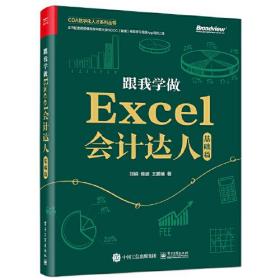
跟我学做Excel会计达人:基础篇
全新泰安
¥ 56.66
-
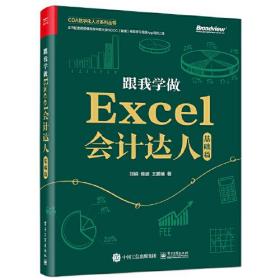
跟我学做Excel会计达人:基础篇
九品北京
¥ 48.67
-
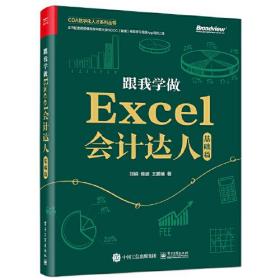
跟我学做Excel会计达人:基础篇
全新济宁
¥ 37.93
-
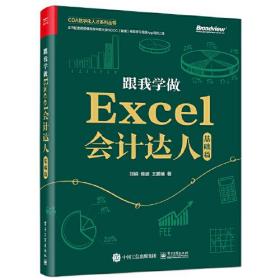
跟我学做Excel会计达人 基础篇!
全新北京
¥ 48.80
-
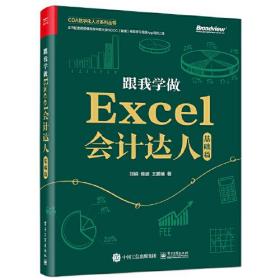
跟我学做Excel会计达人:基础篇
全新北京
¥ 57.09
-
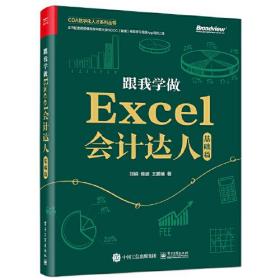
跟我学做Excel会计达人:基础篇
全新无锡
¥ 53.05
-
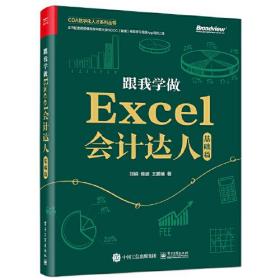
跟我学做Excel会计达人 基础篇
全新北京
¥ 55.80
-

跟我学做Excel会计达人:基础篇
全新广州
¥ 57.72
-
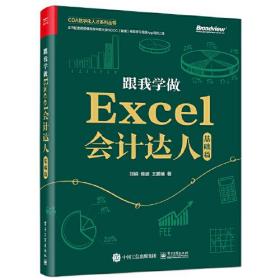
跟我学做Excel会计达人 基础篇
全新保定
¥ 55.74
-
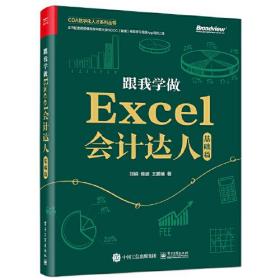
跟我学做Excel会计达人 基础篇
全新保定
¥ 55.74
— 没有更多了 —



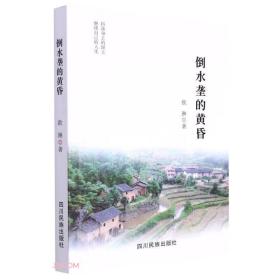
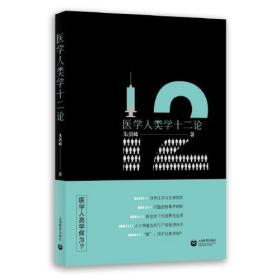
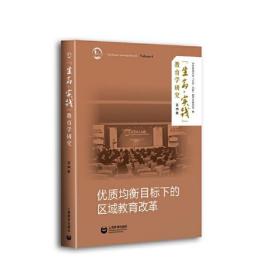


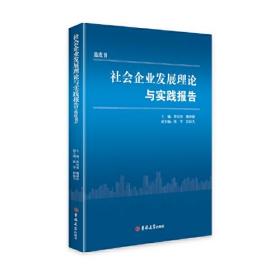

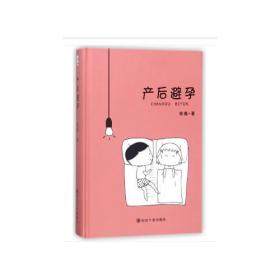

以下为对购买帮助不大的评价